Como corrigir o problema de falha do driver de dispositivo USB MTP no Windows 10?
Publicados: 2018-10-03Corrija este problema rapidamente
Use uma ferramenta segura e gratuita desenvolvida pela equipe de especialistas da Auslogics.
- Fácil de usar. Basta baixar e executar, sem necessidade de instalação.
- Seguro. Nosso software é apresentado na CNET e somos um Silver Microsoft Partner.
- Livre. Queremos dizer isso, uma ferramenta totalmente gratuita.
Veja mais informações sobre Auslogics. Revise o EULA e a Política de Privacidade.
Você provavelmente encontrou este artigo porque está tendo problemas para conectar seu smartphone ao seu PC. Talvez você esteja vendo uma mensagem de erro que diz "Falha no dispositivo USB MTP". Bem, não entre em pânico. Felizmente, existem muitos outros usuários do Windows que tiveram esse problema. Como tal, existem muitas soluções disponíveis para ajudá-lo a corrigir problemas de driver USB MTP no Windows 10.
O que é o Protocolo de Transferência de Mídia (MTP)?
O Media Transfer Protocol, ou mais comumente conhecido como MTP, é um método de comunicação projetado especificamente para a transferência eficiente de arquivos de vídeo e áudio. Ele está incluído nos recursos lançados com a plataforma Windows Media. Portanto, se você possui um smartphone, reprodutor de mídia portátil ou tablet, é provável que seu dispositivo seja compatível com MTP. A maioria dos usuários do Android viu esse recurso na seção Configurações de seu gadget.
Se um dispositivo eletrônico de consumo for capaz de lidar com formatos de áudio e clipes de filme e puder ser conectado a uma porta USB em um PC, provavelmente ele suportará o protocolo MTP. Aqui estão alguns dos dispositivos eletrônicos portáteis que usam MTP:
- Smartphones e telefones celulares
- Computadores tablet
- Câmeras digitais
- Leitores de MP3
- PMPs
- Outros dispositivos multimídia
Normalmente, esses dispositivos vêm com um cabo USB que você pode conectar a um computador. Por outro lado, vale ressaltar que o protocolo MTP pode ser utilizado para diferentes tipos de interface. Por exemplo, alguns dispositivos que suportam esse recurso possuem uma porta FireWire. Em outros sistemas operacionais, o MTP pode ser usado em uma rede TCP/IP ou via tecnologia Bluetooth. No entanto, neste artigo, ensinaremos como corrigir o erro 'MTP USB Driver Failed' no Windows 10.
Solução de problemas inicial: verificando seu hardware
Antes de prosseguirmos com as soluções, a primeira coisa que você deve fazer é garantir que não haja nada de errado com seu hardware. Portanto, tente conectar seu dispositivo a uma porta USB diferente e verifique se ainda recebe a mesma mensagem de erro. Se você conseguir determinar que seu hardware não tem problemas, lembre-se de habilitar as configurações de depuração em seu telefone celular e, em seguida, prossiga para as soluções abaixo.
Solução 1: atualizando o driver USB MTP
Se não houver nada de errado com seu hardware, é provável que você esteja usando o driver errado. Portanto, você precisa obter os drivers corretos para sua placa de vídeo. Você pode fazer isso manualmente, mas o processo envolve acessar o site do fabricante e procurar o driver mais recente compatível com a versão do seu sistema. Por outro lado, você sempre pode escolher o caminho mais fácil, que é automatizar o processo usando o Auslogics Driver Updater.
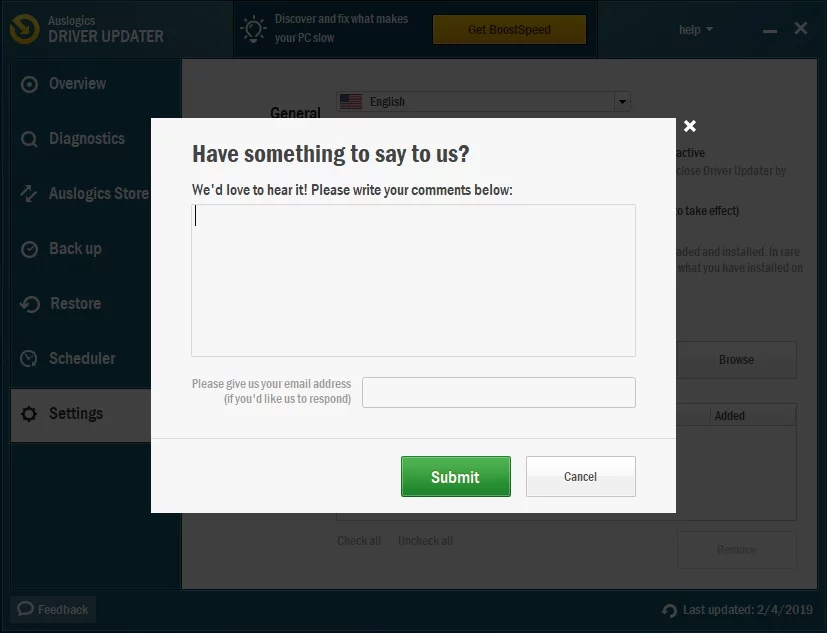
Tudo o que você precisa fazer é ativar este programa e, com um clique de um botão, ele reconhecerá automaticamente seu sistema e encontrará os drivers certos para ele. A melhor parte é que ele aborda todos os problemas relacionados ao driver em seu computador - não apenas aquele que causou o problema do MTP. Assim, uma vez concluído o processo, você notará uma melhora significativa no desempenho e na velocidade do seu PC.
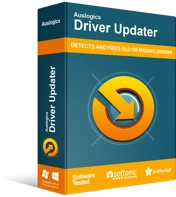
Resolver problemas do PC com o Driver Updater
O desempenho instável do PC geralmente é causado por drivers desatualizados ou corrompidos. O Auslogics Driver Updater diagnostica problemas de driver e permite que você atualize drivers antigos de uma só vez ou um de cada vez para que seu PC funcione melhor

Solução 2: obter direitos administrativos por meio do prompt de comando
É possível que você esteja tendo problemas ao usar o protocolo MTP porque não possui direitos administrativos em seu computador. Você pode corrigir isso seguindo as etapas abaixo:
- No teclado, pressione a tecla Windows+S.
- Digite “cmd” (sem aspas).
- Clique com o botão direito do mouse em Prompt de Comando nos resultados e selecione Executar como Administrador.
- Se solicitado a dar permissão ao prompt de comando, basta clicar em Sim.
- Quando o Prompt de Comando estiver ativo, cole o seguinte comando:
net localgroup Administrators serviço local /add
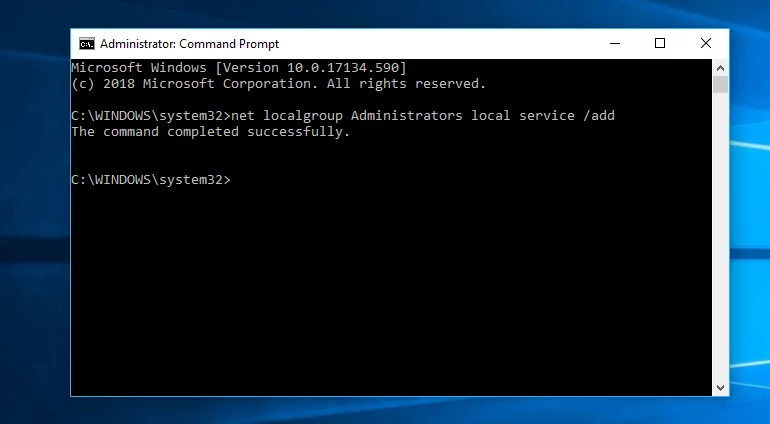
- Aperte Enter.
- Agora, verifique se você pode conectar seu dispositivo ao seu computador.
Solução 3: Reparando suas configurações de registro
Também é possível que haja entradas defeituosas em seu registro. Portanto, uma das maneiras de corrigir problemas de driver USB MTP no Windows 10 é reparar as chaves problemáticas. No entanto, antes de continuar, certifique-se de criar um backup do seu registro. Tenha em mente que este é um banco de dados sensível. Mesmo cometer o menor erro pode impedir que você inicialize seu sistema corretamente. Para reparar suas configurações de registro, siga as etapas abaixo:
- Inicie a caixa de diálogo Executar pressionando a tecla Windows + R no teclado.
- Agora, digite “regedit” (sem aspas) dentro da caixa de diálogo Executar. Pressione Enter para prosseguir.
- Quando o Editor do Registro estiver ativo, navegue até este caminho: HKEY_LOCAL_MACHINE\SYSTEM\CurrentControlSet\Control/Class.
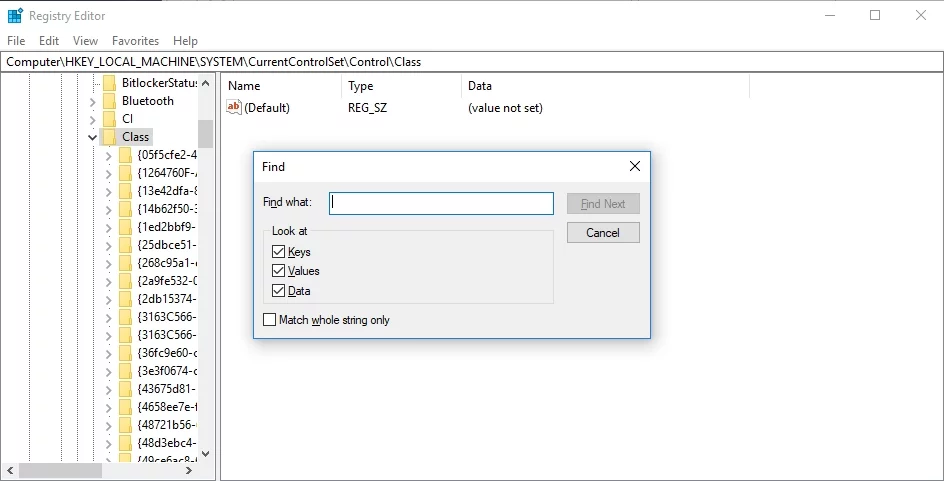
- Pressione Ctrl+F no teclado e procure por Dispositivos Portáteis.
- Vá para o painel direito. Você deve ver o valor (Padrão) Dispositivos Portáteis aqui.
- Se você vir UpperFilters, clique com o botão direito nele. Selecione Excluir nas opções. Se você não estiver vendo essa opção, essa solução pode não ser adequada para você. Recomendamos passar para a próxima solução.
Solução 4: Instalando o kit de portabilidade MTP
Alguns usuários relataram que a instalação do MTP Porting Kit os ajudou a resolver o problema. Então, não vai doer se você tentar fazer o mesmo. Aqui estão os passos:
- Acesse o site oficial da Microsoft e baixe o MTP Porting Kit.
- Clique duas vezes no arquivo de instalação para executá-lo.
- Use o cabo USB para conectar seu dispositivo ao computador. Verifique se o erro persiste.
Nota: Se você já tinha o MTP Porting Kit instalado em seu PC, basta atualizá-lo para garantir que funcione corretamente.
Quais das soluções ajudaram você a corrigir o problema do driver MTP?
Compartilhe sua resposta na seção de comentários!
